Sebelum membuka Sofware Photoshop .silahkan Download Bahan-bahanya dulu DISINI.
kalau sudah Didownload, buka bahan-bahan tersebut lalu cari Crack 3 ( nanti digunakan untuk membuat efek retak ) jika sudah ketemu , silahkan copy file tersebut Ke Drive C:> Progam file ==>Adobe ==> Adobe Photoshop Cs5( versi Cs yang anda gunakan ) ==>presets ==> Brushes==dan pastekan Disitu .
Sampean buka dulu adobe photoshop, disini saya mengunakan ADOBE PHOTOSHOP CS 5. ( Sampean dapat mengunakan photoshop versi terbaru ataupun versi yang dulu , karana inti penggunaannya hampir sama.)
Setelah itu Buka gambar yang kan sampean Buat retak . Agar Lebih mudah memahaminya ,Disini saya sudah menyiapan Bahan-bahanya . Silahkan download Disini Didalamnya Terdapat Plugin Brush untuk membuat muka Retak .
Setelah gambar Terbuka , Sekarang kita Akan merubah Kontras Warna pada gmabar . caranya, Klik Menu Image ==>Adjustment ==> Level.
Dan silahkan Atur Parameter-nya Seperti Gmabar Berikut.
kalau sudah Didownload, buka bahan-bahan tersebut lalu cari Crack 3 ( nanti digunakan untuk membuat efek retak ) jika sudah ketemu , silahkan copy file tersebut Ke Drive C:> Progam file ==>Adobe ==> Adobe Photoshop Cs5( versi Cs yang anda gunakan ) ==>presets ==> Brushes==dan pastekan Disitu .
Sampean buka dulu adobe photoshop, disini saya mengunakan ADOBE PHOTOSHOP CS 5. ( Sampean dapat mengunakan photoshop versi terbaru ataupun versi yang dulu , karana inti penggunaannya hampir sama.)
Setelah itu Buka gambar yang kan sampean Buat retak . Agar Lebih mudah memahaminya ,Disini saya sudah menyiapan Bahan-bahanya . Silahkan download Disini Didalamnya Terdapat Plugin Brush untuk membuat muka Retak .
Setelah gambar Terbuka , Sekarang kita Akan merubah Kontras Warna pada gmabar . caranya, Klik Menu Image ==>Adjustment ==> Level.
Dan silahkan Atur Parameter-nya Seperti Gmabar Berikut.
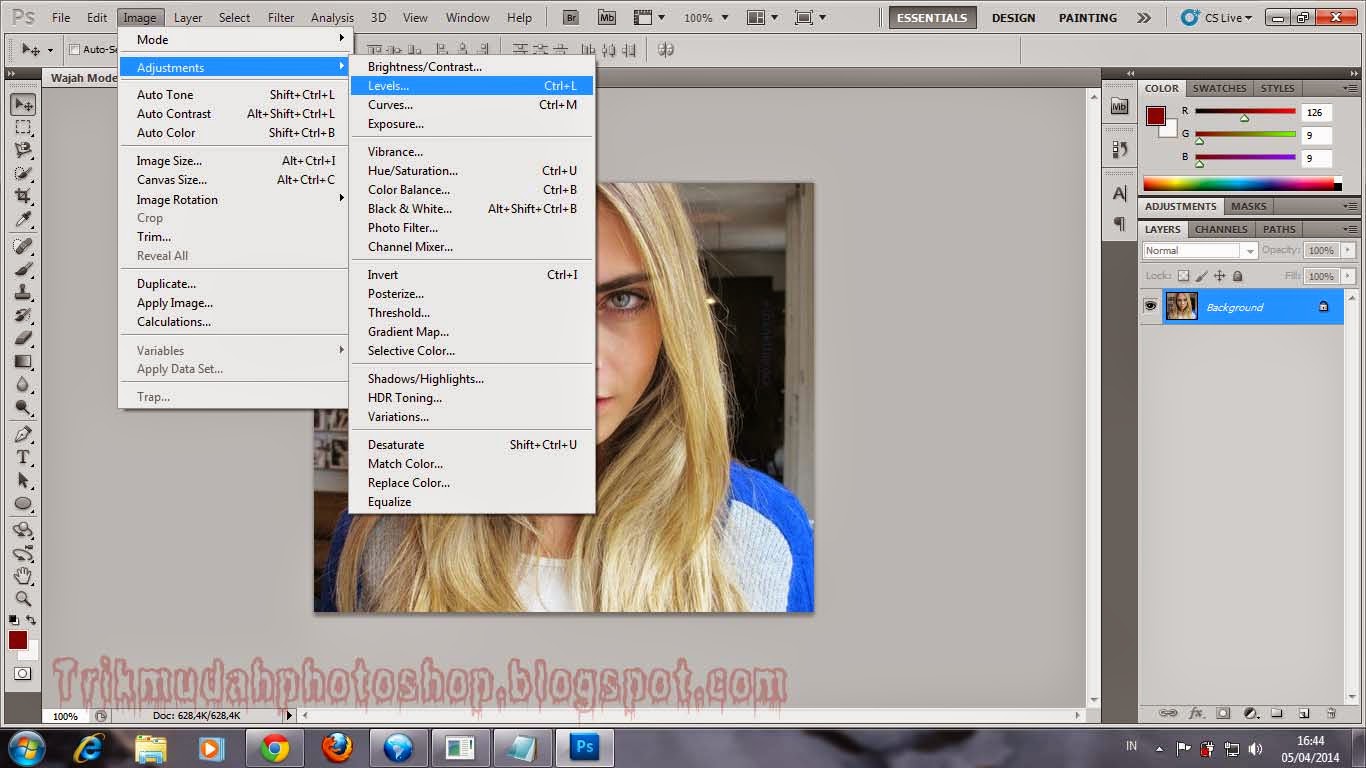
Selanjutnya Kita akan membuat Rambut berwarana Putih.pertama-tama silahkan Buatlah layer baru yaitu dengan klik ikon Create New Layer.
maka akan muncul layer baru dengan nama layer 1 . dan pastikan anda berada di Layer 1 . Seperti gambar diatas
Sekarang silahkan Brush seruh rambut sang model dengan warna hitam, Kira-kira akan Seperti gambar di bawah ini.
Dan lihatlah Hasilnya , kini rambut sang model menjadi Banyak Ubanya ( Putih ).
Sekarang kita Gabungkan Layer 1 dengan layer Backgraund .caranya , terkan dan tahan tombol Shift Keyboard . Kemudian Klik layer 1 dan layer Bacgraund Dan kini kedua layer tersebu terblog.


Untuk menggabugkan menjadi satu , Klik Kanan ==> Pilih Merge Layer.
Jika Sudah menjadi satu, Trik Selanjutnya adalah membuat Efek Muka Retak. adapaun caranya , Sialhakan Buat layer baru lagi seperti cara diatas tadi .
maka akan muncul Layer 1 .
Pastikan anda berada di layer yang baru anda buat , Kemudian Klik Brush tool .

Aktikan Brush tool Dengan Efek retak ( Crack) yang sudah anda siapkan Langkah awal tadi .cara mengaktifkan klik kanan pada gambar , lalu akan muncul Parameter Brush tool ,selanjutnya Klik Pada bagian Ujung kanan atas . dan akan muncul beberapa plihan Brush tool . cari Brush tool dengan nama Crack 3.
SIlahkan lihat gambar berikut .
Sesuaikan ukuran brush tool , silahkan tekan tombol [ untuk memperkecil ukuran dan tombol ] untuk memperbesar .
jika sudah pas , silahkan klik pada bagian yang ingin anda buat Retak . Dan kini wajah sang model sudah retak-retak .Silahkan anda hapus efek retak yang berada di luar area yang anda inginkan , dengan menggunakan Eraser Tool
Anda perlu menghapus bagian mata , bibir, dan lubang hidung. Dan kira-kira hasilnya seperti ini .

Dan hasil akhirnya seperti ni gan ..
jika sudah pas , silahkan klik pada bagian yang ingin anda buat Retak . Dan kini wajah sang model sudah retak-retak .Silahkan anda hapus efek retak yang berada di luar area yang anda inginkan , dengan menggunakan Eraser Tool

Anda perlu menghapus bagian mata , bibir, dan lubang hidung. Dan kira-kira hasilnya seperti ini .

Dan hasil akhirnya seperti ni gan ..

Gimana sudah berhasil belum ?? , jika belum monggo di baca ulang terus .
Melelahkan juga ya , kalok ingin hasil yang lebih memusaskan seklai lagi kita harus telaten dan teliti.
oke segitu dulu ya .
semoga berhasil :)
Diposting Oleh : Diajeng Dian Lestari









Tidak ada komentar:
Posting Komentar